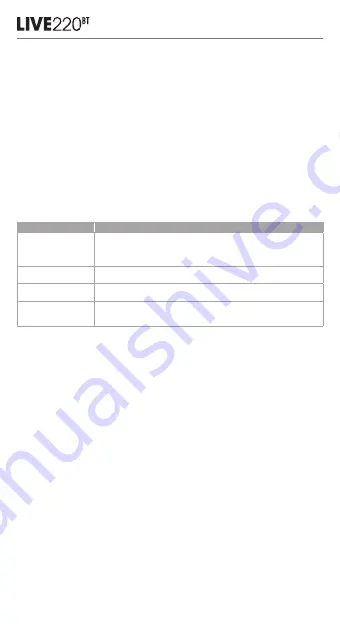
RU
Google Ассистент
a. Настройка Google Ассистента
1. Подключите наушники к мобильному устройству
2. Настройте Google Ассистента с помощью мобильного устройства:
Android™: нажмите и удерживайте кнопку главного экрана, чтобы открыть Google
Ассистента, и следуйте инструкциям на экране. iOS: откройте или скачайте приложение
“Google Ассистент” и следуйте инструкциям в приложении.
Примечание :
Google Ассистент доступен на поддерживаемых устройствах с Android™ 6.0 и более
поздних версий. На устройствах iOS необходимо установить приложение “Google Ассистент”.
Google Ассистент работает на телефонах с Android™ Lollipop, Marshmallow и Nougat с сервисами
Google Play, более 1,5 ГБ памяти и разрешением экрана 720p и больше.
Дополнительная информация о возможностях Google Ассистента доступна на сайте assistant.google.com/
platforms/headphones
b. Использование Google Ассистента
Функция
Действия
Разговор с Google
Ассистентом
Нажмите и удерживайте кнопку Action, чтобы начать. Необходимо
подключение к поддерживаемому телефону и интернет-соединение. Примеры
вопросов и действий можно найти на сайте https://assistant.google.com/
platforms/head phones
Прослушивание
уведомлений
Нажмите кнопку «Action» («Действие»).
Остановка Google
Ассистента
Дважды нажмите кнопку «Action» («Действие»).
Ответ на сообщение
(если поддерживается)
После получения уведомления о сообщении нажмите и удерживайте кнопку
«Action» («Действие»), чтобы ответить. После того как вы ответили, отпустите
кнопку.
Примечания:
1.
Google Ассистент доступен не на всех языках и не во всех странах.
2. Чтобы включить или отключить Google Ассистента, установите приложение JBL (см. раздел
8). Выберите Settings (Настройки) > Voice Assistant (Голосовой помощник) > Google Assistant
(Google Ассистент).
Quick Start Guide
Īsa lietošanas pamācība
Summary of Contents for JBL LIVE220BT
Page 1: ......







































